Apple 无损与 FLAC:哪种无损音频格式更好?
当谈到播放音乐时,我们都希望寻找或瞄准最好的音频质量以及可以在我们的设备上识别和播放的格式,以便我们可以随时随地享受音乐。我们在本文中分享的这些格式包括 Apple Lossless vs FLAC.
Apple 无损和 FLAC 是什么意思? Apple Lossless 和 FLAC 一样好吗?尽管这些音频文件格式可能看起来相同,但它们仍然有明显的区别。因此,如果您想了解有关 Apple Lossless 和 FLAC 的更多信息,并最终决定选择哪一个,那么,请继续阅读这篇文章,因为我将为您提供有关 Apple Lossless 和 FLAC 的清晰见解。那么,我们还在等什么?让我们开始!
内容指南 第 1 部分:ALAC 与 FLAC:概述第 2 部分:ALAC 与 FLAC:有什么区别?第 3 部分:额外提示:将 Apple Lossless 转换为 FLAC总结一切
第 1 部分:ALAC 与 FLAC:概述
在比较 Apple Lossless 与 FLAC 之前,我们将讨论它们到底是什么。
由Apple开发, 苹果无损 也称为 ALAC 或 Apple Lossless Audio Codec,它是数字音乐的压缩格式。它会压缩音频文件但不会扩展音质受到的影响。与原声录音没有太大区别。添加了通过 ALAC 的无损音乐 苹果音乐 2021 年 XNUMX 月,所有订阅者无需支付额外费用。 ALAC 也不使用任何数字版权管理 (DRM) 方案。这意味着该格式可以由其他媒体播放器(例如非Apple设备)播放。
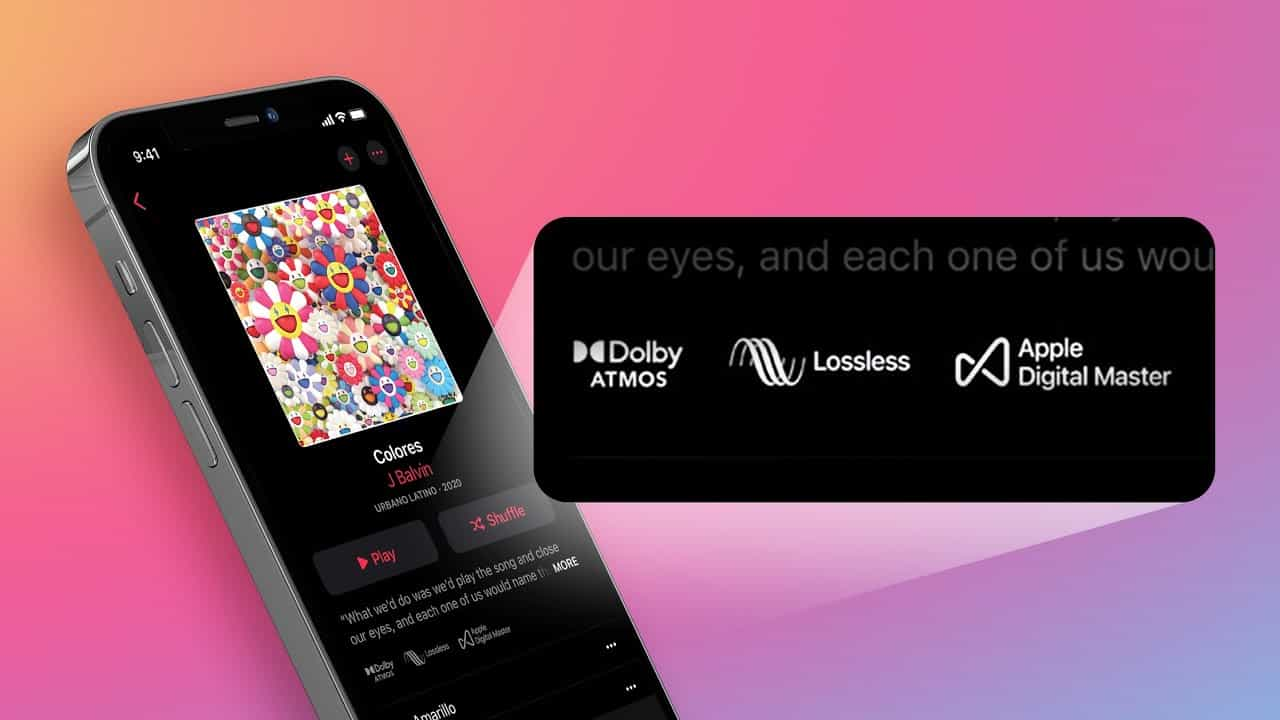
提示: 有关更多详细信息,请查看我们的解释 什么是Apple Lossless及其工作原理.
由 Xiph.Org 基金会开发, FLAC (Free Lossless Audio Codec),是一种用于无损压缩数字音频的音频编码格式。 FLAC 也是无损音频,这意味着这些文件提供与原始源相同的音频质量,但通常比未压缩的音频文件小。 FLAC 是一种开放格式,具有免版税许可,这意味着 FLAC 音乐文件不受限制,可以在任何支持它的设备或软件上使用。

第 2 部分:ALAC 与 FLAC:有什么区别?
Apple Lossless 和 FLAC 之间,哪种是最好的无损音频格式?在这里了解这两种格式之间的主要区别。
ALAC 与 FLAC:文件扩展名和文件大小
Apple Lossless 的文件扩展名是 .alac 或 .m4a。从 iTunes Store 或 Apple Music 下载的歌曲、有声读物和播客是带有 .m4a 文件扩展名的 ALAC 文件。另一方面,FLAC 的文件扩展名是 .flac。
Apple Lossless 与 FLAC,哪个可以产生更小的文件大小?正如我们之前提到的,ALAC 和 FLAC 音频文件采用无损压缩格式,这意味着它们可以将音频压缩到较小的文件大小。 Apple Lossless 的压缩文件大小约为原始文件的 40% 至 60%,具体取决于音乐类型。因此 ALAC 比 AIFF 和 WAV 等未压缩文件小。通过 FLAC 算法压缩的数字音频通常可以缩小到原始大小的 50% 到 70%。 FLAC 文件比未压缩的文件小,并且比 ALAC 文件稍小。
判决: 要在设备上下载更多音乐以供离线播放,如果您的设备存储空间有限,尤其是手机,您可以尝试下载 FLAC 格式的音乐。
ALAC 与 FLAC:音频质量
Apple Lossless vs FLAC,Apple Lossless 音质比 FLAC 好吗?即使在压缩过程之后,这两种文件类型在保持歌曲的原始质量方面也是相同的,因为它们都是无损压缩音频。 FLAC 文件通常以 16 或 24 位的位深度和高达 96 kHz 的采样率进行编码,适合将音频收藏保存为 CD 质量。 ALAC 文件的分辨率介于 16 位/44.1 kHz(CD 质量)和 24 位/192 kHz 之间。然而,普通用户在基本耳机或普通音响系统上不会听到其音质差异。
判决: ALAC 和 FLAC 都可以为您提供最佳的音频质量。
ALAC 与 FLAC:兼容性
由于 Apple Lossless 与 FLAC 之间的音频质量没有差异,因此在两者之间进行选择时您可能需要考虑的一件事是您的设备或您使用的程序是否可以轻松访问它们。
由于 Apple Lossless 是由 Apple 创建的,因此它可以 100% 轻松地与 Apple 设备配合使用,例如 iTunes、iPhone、iPad 和 Mac。尽管 Apple 在 2011 年底将 ALAC 开源且免版税,但对 ALAC 的支持在 Apple 生态系统之外可能会受到限制。
另一方面,FLAC 具有跨不同设备和操作系统的广泛兼容性,包括 Windows、Linux 和 Android。许多媒体播放器、软件应用程序和设备都支持它。 Windows 10、Android、BlackBerry 10 和 Jolla 设备默认包含 FLAC 支持。但与 MP3 等格式相比,便携式音频设备和专用音频系统对 FLAC 播放的支持有限。
判决: 如果您使用 Apple 设备或服务,那么最好的选择是使用 ALAC 格式,因为它易于访问。但如果您使用的是 PC、非 Apple 设备或程序,那么 FLAC 就适合您。
第 3 部分:额外提示:将 Apple Lossless 转换为 FLAC
Apple 无损与 FLAC,哪个更适合您?我们刚刚对ALAC和FLAC进行了全面的比较。 Apple Lossless 和 FLAC 之间的选择最终取决于您的具体需求、操作系统偏好和设备兼容性。如果您想在 Apple 设备以外的设备上播放 Apple Music 文件,您还可以将 Apple Lossless 转换为 FLAC。为了将 ALAC 转换为 FLAC,您所需要做的就是下载使之成为可能的软件,我推荐的是 AMusicSoft 苹果音乐转换器.
AMusicSoft 可以轻松 从Apple Music中删除DRM保护 和 iTunes,同时保持无损音频质量。无需 DRM,您可以将它们传输到任何设备进行备份或 离线收听 Apple Music 歌曲。AMusicSoft Apple Music Converter 还可以以 5 倍的速度将 Apple Music 上的音频文件转换为各种格式,包括 MP3、FLAC、WAV、AAC、M4A 和 M4B。所有这些格式都可以轻松访问和保存在任何设备上,因此随时随地播放它们不会对设备兼容性有太大担忧。最重要的是,它在转换后保存 ID3 标签和元数据,以方便歌曲管理。
使用 AMusicSoft 从 Apple Music 获取 FLAC 文件
单击下载按钮即可在 Windows/Mac 上免费获取 AMusicSoft Apple Music Converter。AMusicSoft 可保持原始文件 100% 的质量,操作简单,几分钟内即可完成转换。
步骤 1。 打开转换器并从您的音乐收藏中选择 Apple Music 歌曲来添加它们。只需将歌曲拖放到加号图标即可。您可以选择整个播放列表或整个专辑,以便您可以有效地转换文件。
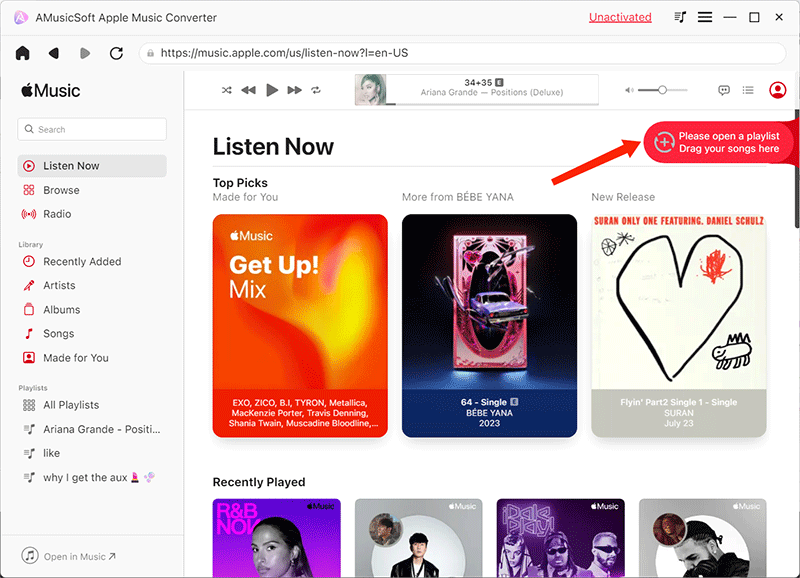
步骤 2。 选择要转换的歌曲后,只需选择 FLAC 作为要使用的输出格式即可。我们建议还输入一个输出文件夹,以便在转换过程后轻松访问。

步骤 3。 如果一切都已设置完毕,您现在可以通过单击“转换”按钮开始转换过程。您的转换状态也可以在主界面上看到,因此您永远不会丢失进度。您还可以在“完成”部分看到下载的 FLAC 文件。您还可以使用上述相同的方法来转换其他音频格式,这样您也可以将其传输到您拥有的任何程序或设备上并收听。

总结一切
在本指南中,您已经了解了 FLAC 和 ALAC 之间的区别。现在,您可能想知道 Apple 无损与 FLAC:哪一个更好? Apple Lossless 和 FLAC 之间没有太大区别,即使压缩后歌曲的质量也是相同的,并且都不会占用太多空间。我认为在两者之间进行选择的标准是您将要使用这些音频格式的程序或设备。
如果您是 Apple 用户,那么 ALAC 将是您的选择,但对于不支持 ALAC 文件的设备,您可以将它们转换为 FLAC,这两种文件都产生相同的音频质量。如果您需要将音频文件转换为 FLAC,您应该尝试 AMusicSoft 苹果音乐转换器。转换器具有音频相关功能,可让您将音频格式从一种转换为另一种。您准备好使用 AMusicSoft Apple Music Converter 获取 FLAC 文件了吗?
人们也读
Robert Fabry 是一位热心的博主,也是一位热衷于技术的爱好者,也许他可以通过分享一些技巧来感染你。他还热爱音乐,并曾为 AMusicSoft 撰写过有关这些主题的文章。